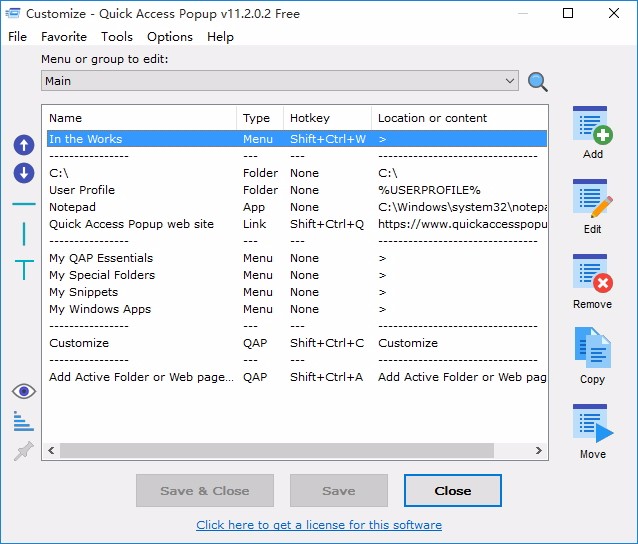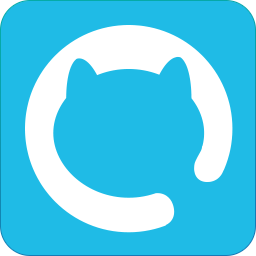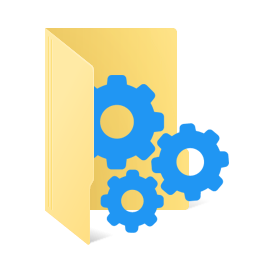Quick Access Popup(快速启动器) v11.2.0.1 绿色版
Quick Access
Popup是一款非常专业且优秀的快速启动器,平时我们在电脑上安装了很多的程序,其中有很多我们经常使用的程序,每次打开电脑后都要手动点击才能启动这些程序这样就会很麻烦,这时候就可以用到这款软件,无需您手动点击程序,只需将需要进行快速启动的程序添加至软件,下次打开电脑后即可自动启动这些程序,这样一来不仅提高了工作效率同时也节省了您的时间,使用起来非常方便,因此拥有一款好的桌面启动工具可让您的电脑启动得更加快速和高效,欢迎有需要的用户下载体验
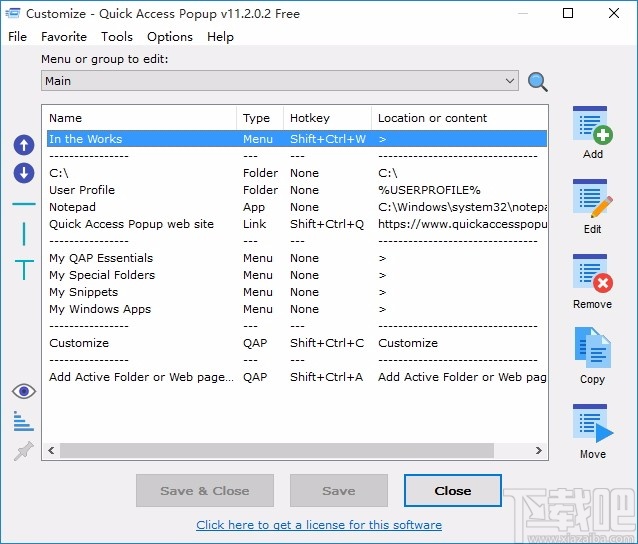
软件功能
1、Quick Access Popup可以建立多个分组菜单
2、可以将经常使用的软件添加到一个新的分组
3、可以将精彩打开的网址添加到一个分组
4、可以将常用的办公软件建立新的分组
5、有效管理桌面的全部软件
6、支持修改功能,可以重命名您添加的内容
7、支持快捷键设置,可以指定启动软件的快捷方式
8、也支持添加、编辑新的应用程序
9、通过Quick Access Popup,您可以快速启动桌面程序
软件特色
设置文件选项。
重新启动快速访问弹出窗口
在启动时运行
暂停热键
恢复设置窗口的位置
恢复对话框窗口的位置
菜单中的Hotkey和Hotstring提醒。
显示完整的热键
在菜单中编号项目
重复上次操作中的项目数
自动添加时,添加一个收藏夹
附加Recent FoldersRecent Files“并将菜单驱动到AAP菜单
显示数字菜单快捷方式
点击任务栏时打开菜单
添加关闭“菜单
显示菜单图标
在新窗口中打开
编辑收藏夹
复制收藏的路径或URL
使用方法
1、打开软件,进入软件主界面,运行界面如下图所示
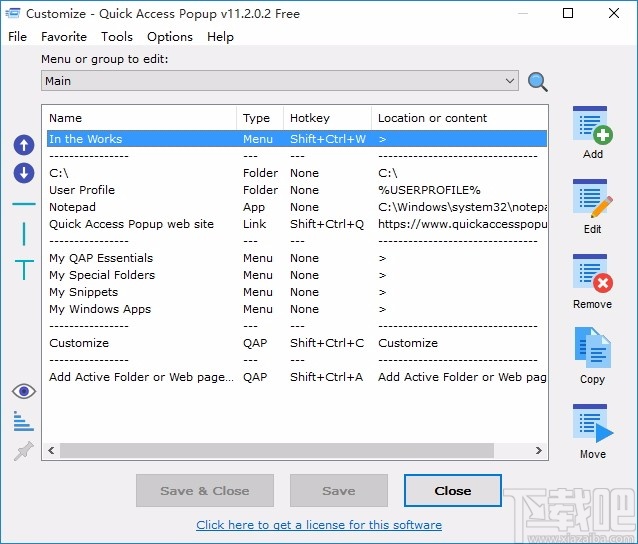
2、点击下拉按钮,划出下拉选项,选择要编辑的菜单或组
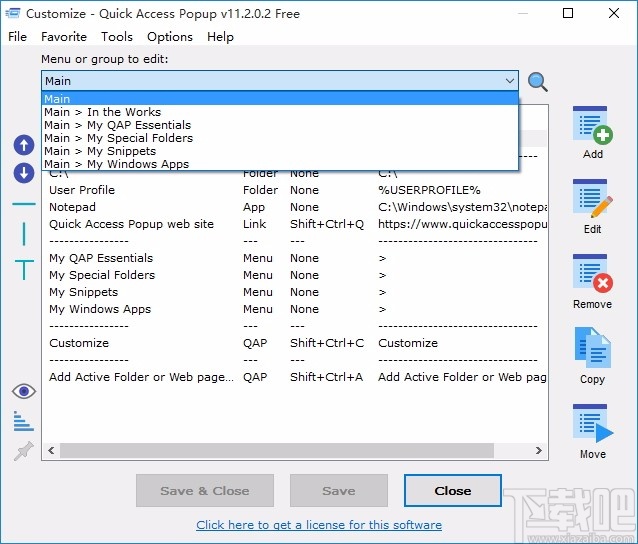
3、可在方框内输入关键词,快速对其进行搜索
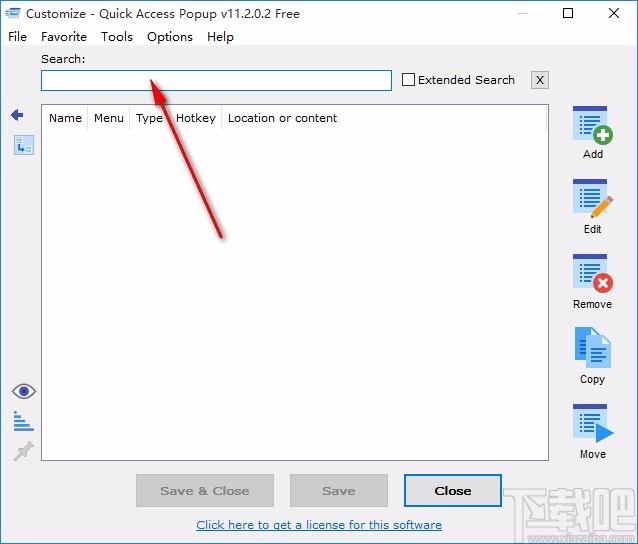
4、点击Add,选择需要添加的选项,根据需要进行选择
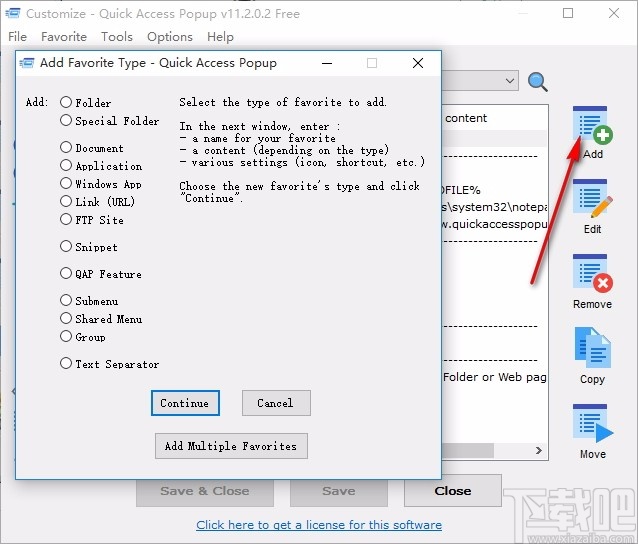
5、选择相应的选项,对其进行设置,设置好后,点击Add即可
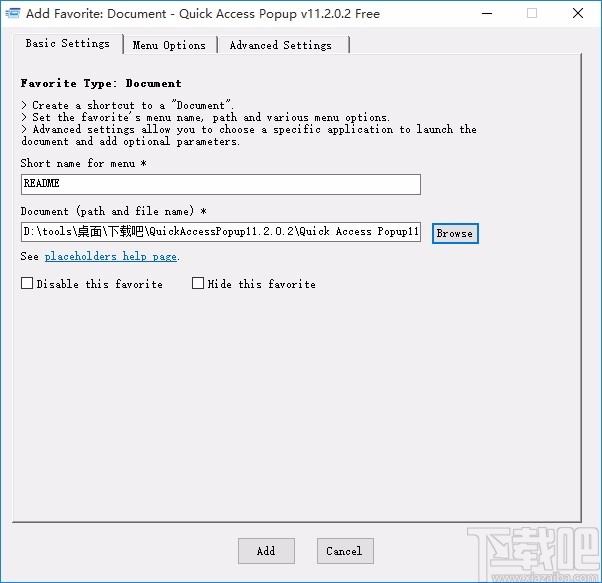
6、选择其中一个选项,点击Edit,即可快速对其进行编辑
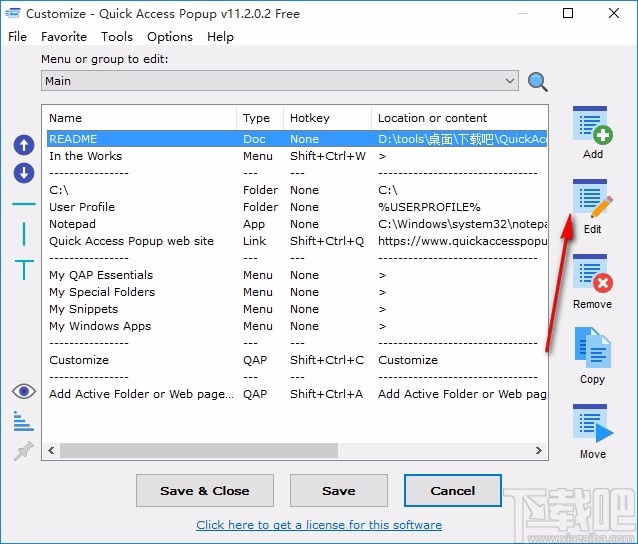
7、还可选择快速移除、复制、移动添加的快速启动项
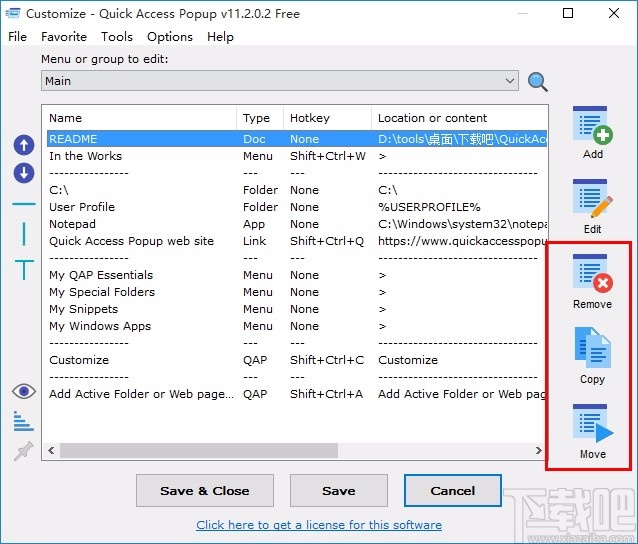
8、可选择将添加的启动项进行保存,将其保存在指定位置
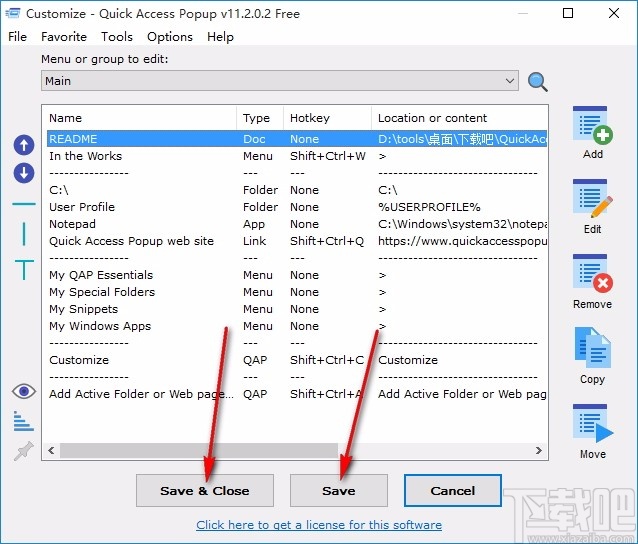
9、工具,提供多个不同的工具,自由进行选择
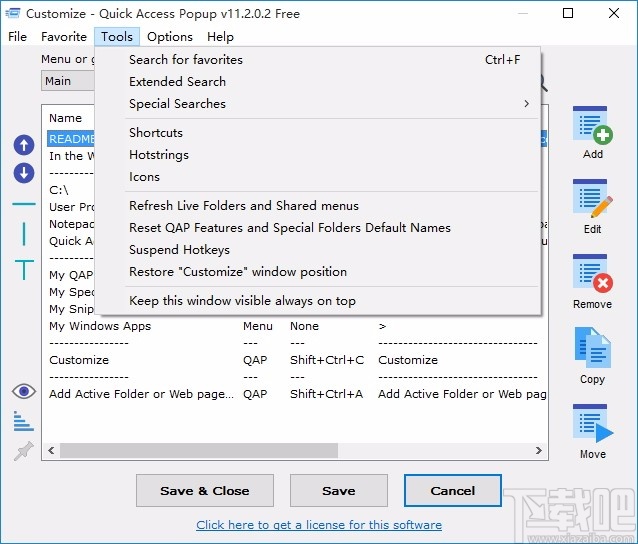
10、选项,对相关选项进行设置,按照指定设置进行操作
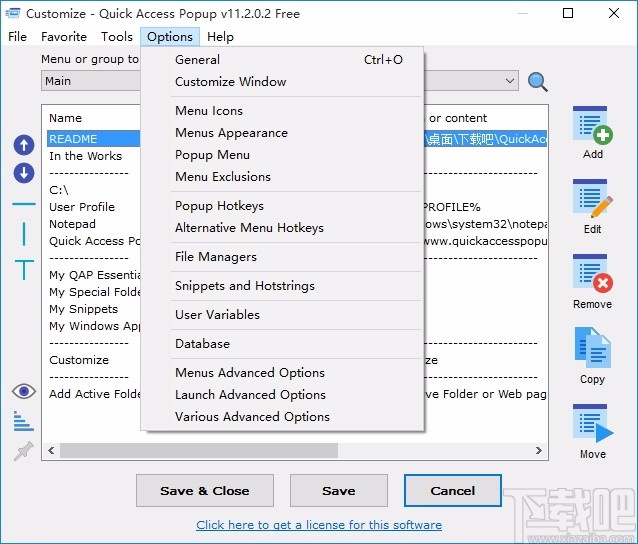
使用说明
运行后,Quick Access Popup绿色版是英文界面的,你只需要在设置中修改语言到简体中文即可。
Quick Access Popup绿色版利用“菜单”的形式来管理每个启动项,而这个菜单你可以使用多种方式显示它,通常情况下点击Quick Access Popup的系统托盘图标或者点击鼠标滚轮即可显示。
利用点击鼠标滚轮显示的话,其中的启动项都会十分靠近鼠标,所以利用这个功能运行软件十分的省时省力。
以往我们使用的菜单往往只有一列。如果添加大量菜单项的话,菜单会变的很长,菜单项会变的非常不好找。
而Quick Access Popup绿色版在利用“菜单”管理启动项时完全解决了这个问题,因为Quick Access Popup的菜单可以同时显示多列,就像软件No1这篇文章截图中那样。
在“设置”中,只需要添加最左侧的竖虚线(column),那么===column===上下的内容会分开2列显示,添加的column越多,菜单同时显示的列越多。
而添加横向虚线的话,指定列的菜单项之间会用灰色横线分割开来,这样一来,不同类型的绿色软件都能在横向和竖向做分类,显示之后也极其好找。
官方教程
如何显示快速访问弹出菜单?
QAP有两种类型的触发器可以打开两个不同的菜单。每个菜单都可以使用鼠标按钮和键盘热键打开。
1)主菜单QAP触发器:默认鼠标触发是 鼠标中键,默认键盘触发的Windows + W。
这些触发器会在任何窗口上显示QAP弹出菜单(排除的除外,有关排除列表的更多信息)。
在QAP菜单中,您选择的收藏夹将在新窗口中启动。
但是,如果收藏夹是文件夹,并且打开QAP菜单的目标窗口 支持文件夹导航 (Windows资源管理器,控制台或其他文件管理器),则窗口位置将更改为收藏夹文件夹。
文件夹导航也可用于文件对话框 (“打开”,“另存为”等),但这必须在“选项”窗口中启用(请参见“选项”窗口的“ 常规” 选项卡,第一个复选框)。
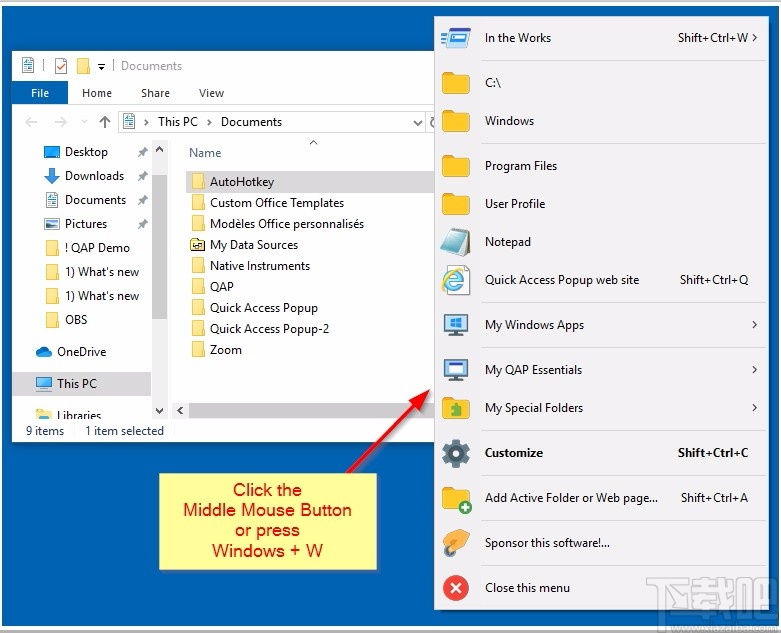
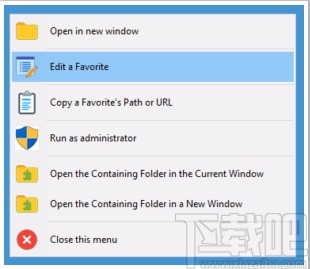
使用Shift +鼠标中键或Shift + Windows + W打开“替代”菜单
2)替代菜单触发器:默认的鼠标触发Shift +鼠标中键,默认键盘触发SHIFT +的Windows + W。
这些触发器在任何窗口上显示“替代”菜单。
在“替代”菜单中,选择要应用于您的收藏夹之一的操作(请参阅“替代菜单功能 是 什么?”中的“替代”菜单功能列表)。
然后,在QAP主菜单中,选择将在其上执行“替代”菜单功能的目标收藏夹。
使用资源管理器上下文菜单
您也可以从资源管理器上下文菜单(右键单击菜单)显示弹出菜单。在桌面上,右键单击除图标以外的任何位置,然后选择显示快速访问弹出菜单。要使用替代菜单,请在按住Shift键的同时右键单击桌面,然后选择 显示快速访问弹出替代菜单。
使用Ctrl + Ctrl热键
您也可以通过按两次左右Control键来打开QAP主菜单。在“选项”,“弹出式热键”中启用此功能。
如何将收藏夹添加到菜单或编辑现有收藏夹?
有几种将收藏夹添加到菜单的方法。但是最常见的一种方法是打开“自定义” 窗口,单击“添加”按钮,然后 在“添加收藏夹类型”对话框中选择收藏夹的类型。对于每种喜欢的类型,您都会在右侧看到简短说明。请参阅此收藏夹类型的快速概述。
要编辑收藏夹,请在“自定义”窗口中将其选中,然后单击“ 编辑”按钮。您也可以双击列表中的收藏夹对其进行编辑(子菜单除外,双击该子菜单将打开子菜单)。跳过第一部分,然后转到 下面的“基本设置”标签。
在此页面中,我们将使用“文件夹”示例看到最常用的选项,适用于所有喜欢的类型。
选择要添加的收藏夹类型
在此示例中,选择文件夹,然后单击继续。

基本设置选项卡
在第一个标签的 基本设置中,输入您喜欢的简称。此名称将出现在您的菜单中。在下一个字段中,选择您喜欢的目标。该字段的内容根据收藏夹类型的不同而不同。对于文件夹,单击浏览以选择收藏夹的位置。
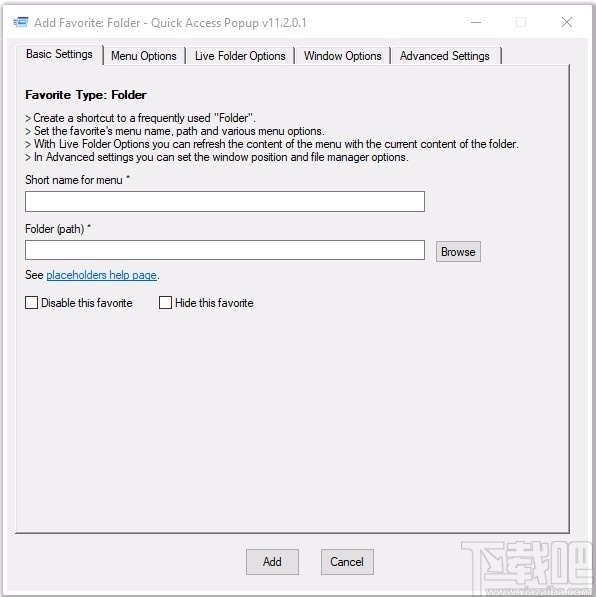
如果您想暂时从菜单中删除此项目而不删除它,请单击“ 禁用此收藏夹” 复选框。如果您只想隐藏菜单项,但保持其键盘快捷键或快捷字符串处于活动状态,则仅选中“ 隐藏此收藏夹” 复选框。
菜单选项标签
在“菜单选项”选项卡中,选择新收藏夹将出现在菜单的哪个部分。在第一个下拉列表“ 收藏夹”父菜单中,选择“主菜单”或其子菜单之一(有关子菜单的更多信息)。
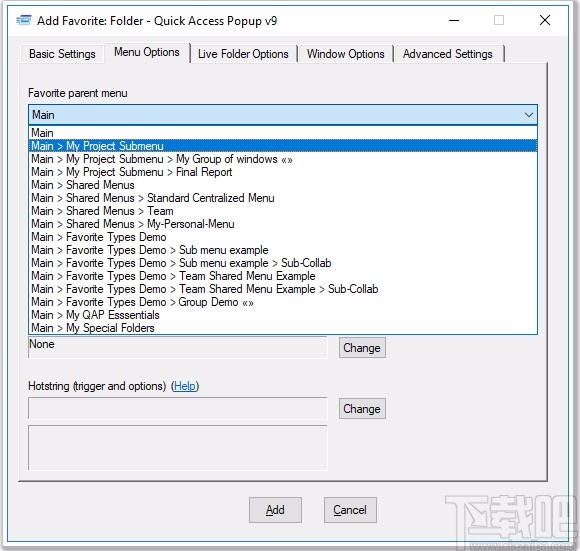
选择父菜单后,在下拉列表中设置新收藏夹的位置。在此项目之前插入收藏夹。
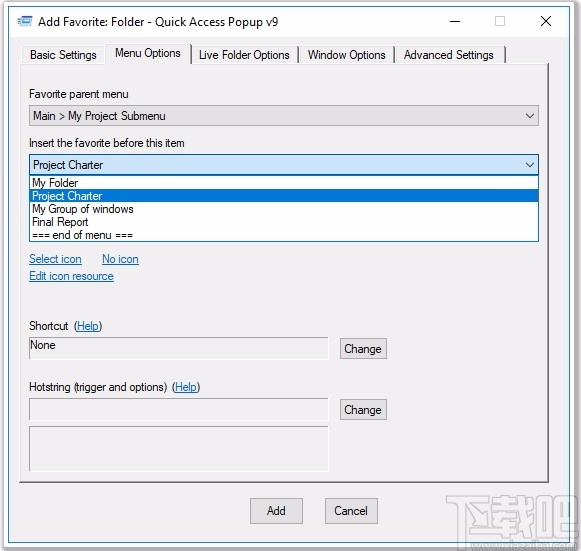
接下来,选择您喜欢的图标。默认情况下,QAP根据喜好类型选择默认图标,或者对于应用程序及其文档,选择此应用程序的系统默认图标。在“ Windows”对话框的“ 更改图标”(或 我的法语版本的Windows中为“ Changer d'icône”)中,选择当前文件中的图标或浏览其他图标文件。您可以在.EXE,.DLL和.ICO文件中找到图标(有关图标的更多信息)。
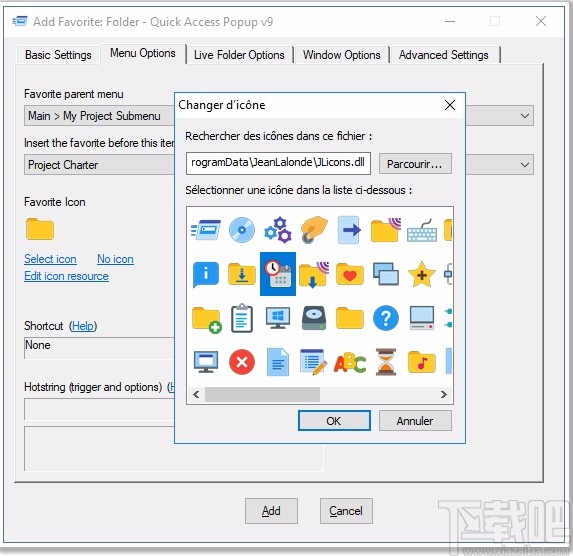
最后,在“ 菜单选项”选项卡中,您可以为自己喜欢的文件夹设置键盘或鼠标快捷方式。这将允许打开此文件夹,而无需打开和浏览菜单。在快捷方式字段旁边,点击更改。在“ 更改快捷方式”对话框中,选择键盘修饰符(Shift,Alt等)以及快捷方式的鼠标按钮或键(有关快捷方式的更多信息)。单击确定以保存您的快捷方式。另外,在下面的字段中,您还可以分配一个热字符串来启动您喜欢的(更多关于hotstrings)。
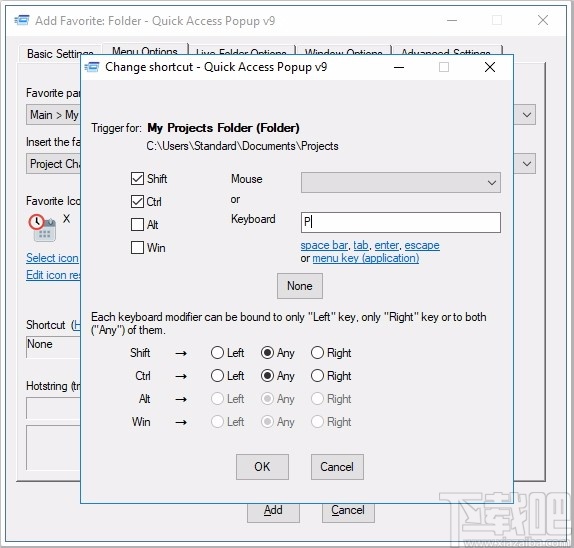
其余选项卡中还有其他选项,但是这些选项将在“常见问题解答”页面中介绍,这些页面专门用于添加各种类型的收藏夹(请参阅此页面顶部文本框中的列表)。
保存更改
要保存新的收藏夹,请单击“ 添加” 按钮(或在编辑现有收藏夹时保存更改,请单击“确定”按钮),并且不要忘记通过单击 “自定义”中的“ 保存并关闭”或“ 保存”大按钮之一来保存更改。 窗口。
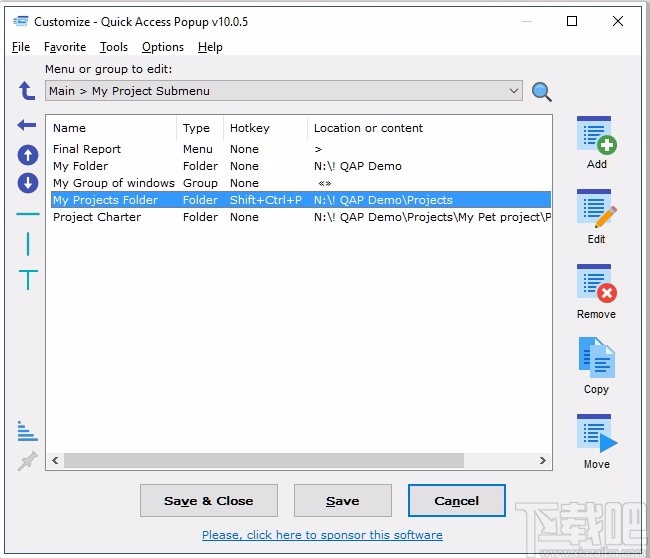
在菜单中查看新收藏夹。在此示例中,我们添加了收藏夹:
进入我的项目子菜单子菜单
在项目章程项目之前
带有日历和时钟图标
和快捷键Shift + Control + P
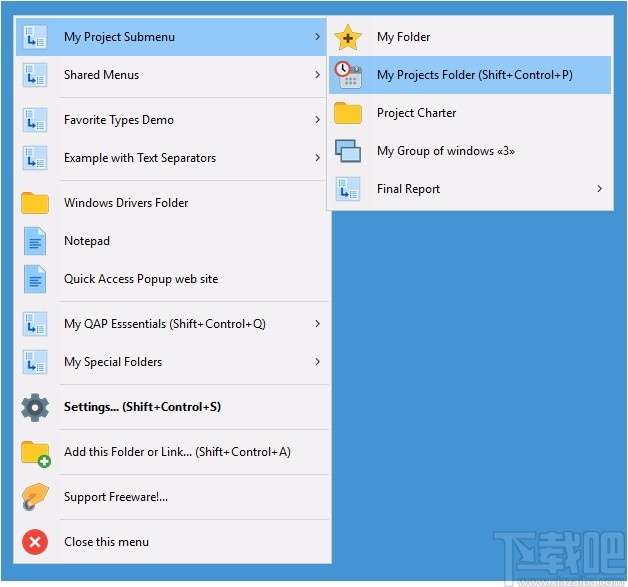
-
稻壳搜搜
6.2 MB/2020-08-17稻壳搜搜是一款搜索速度飞快的轻量级搜索工具,不管是程序类还是文档类都可以搜索并快速打开,您再也不用担心文件放哪了。它还能够通过直观的时间轴让您一键操作轻松管理所有的历史文档。稻壳搜
-
FolderIco
9.67 MB/2020-08-17FolderIco可以轻松更改文件夹图标的颜色,默认有红绿蓝等12种颜色,同时,可以根据您的需要,设置文件夹为工作类或者日常应用类,可以给文件夹按照重要性添加等级星标。
-
酷鱼海底世界
7.94 MB/2020-08-17酷鱼海底世界是一款全新开发的实用桌面工具,采用革命性的轻量级硬件加速图形引擎,充分发挥显卡能力,彻底降低CPU使用率和资源占用,给桌面带来轻盈的动态体验。
-
中国移动手机桌面助理
29.74 MB/2020-08-17中国移动手机桌面助理(MobileDesktopAssistant,简称MDA)是一款利用电脑与互联网优势实现手机“桌面”功能的PC客户端工具软件,MDA作为用户手机在PC桌面上的“映射”,
-
365效率专家
1.73 MB/2020-08-17365效率专家是一款漂亮、精巧、免费的桌面工具软件,功能包括:电子日历(含公历、农历、节气、星座、假日等)、日记记事、计划任务、时间管理、热键管理、护眼提醒等。
-
My Box
3.83 MB/2020-08-17MyBox官方版是一款闪电启动,桌面整理的文件整理管理软件。MyBox能够智能检测常用的软件,整理出放在桌面上。软件还能自动收纳新增桌面文件,有了MyBox,你的桌面将变得非
-
梦的桌面
9.8 MB/2020-08-17梦的桌面是宝川软件开发的一款桌面美化程序。主要提供桌面美化,桌面天气预报(附带3天预报界面),自动收纳桌面快捷方式,桌面显示时间公历农历日期,节日24节气,很多符合我们日常生活的桌面细节,“梦的桌面”都做到了!
-
美点桌面
1.27 MB/2020-08-17美点桌面是一款高清动态效果的Windows桌面快速启动菜单栏(又称:滑动菜单),操作方便、简单大方,内置主题皮肤切换、一键提取任意文件高清图标!美点桌面让您的桌面没有最美,只能更美
- 一周最热
- 总排行榜
-
2
统一壁纸
-
3
Desktop Icon Toy
-
4
极酷3D桌面BumpTop
-
5
桌面图标管理Stardock Fences
-
6
回车桌面管家
-
7
Vista界面仿真器
-
8
HTC Home
-
9
Google Desktop谷歌桌面
-
10
奇幻虚拟桌面
-
2
神殿娱乐OL最新版
-
3
角落棋牌最新官网
-
4
联众大厅免费下载手机版
-
5
乐途棋牌最新版安卓版
-
6
767娱乐彩票3.0.0版本
-
7
众发棋牌平台
-
8
开端棋牌2025官网
-
9
角落棋牌2025官方版
-
10
王中王棋牌手机游戏
您可能感兴趣的专题
-

男生必备
男生们看过来!
-

安卓装机必备
-

女生必备
女生必备app是拥有众多女性用户的手机软件,作为一个女生,生活中像淘宝、京东这类线上购物软件可以说是少不了的,小红书这种穿搭、化妆分享平台也很受欢迎,类似于西柚大姨妈、美柚这种专为女生打造的生理期app更是手机必备,还有大家用的最多拍照美颜app是绝对不能忘记的,除此之外对于一些追星女孩来说,微博也是一个必不可少的软件。超多女生必备软件尽在下载吧!
-

迅雷看看使用教程
迅雷看看播放器是一款多功能在线高清多媒体视频播放器,支持本地播放与在线视频点播,采用P2P点对点传输技术,可以在线流畅观看高清晰电影。不仅如此,迅雷看看不断完善用户交互和在线产品体验,让您的工作与生活充满乐趣。
-

驱动精灵
驱动精灵是一款集驱动管理和硬件检测于一体的、专业级的驱动管理和维护工具。驱动精灵为用户提供驱动备份、恢复、安装、删除、在线更新等实用功能,也是大家日常生活中经常用到的实用型软件之一了。
-

拼音输入法
对于电脑文字输入,拼音输入法是一种非常受欢迎的输入法,搜狗拼音输入法、百度拼音输入法、QQ拼音输入法、谷歌拼音输入法、紫光拼音输入法、智能拼音输入法等,你在用哪款呢?一款好用适合自己的拼音输入法一定对您平时帮助很大!下载吧收集了最热门国人最喜欢用的拼音输入法给大家。
-

b站哔哩哔哩怎么使用
很多人都喜欢在b站哔哩哔哩上观看视频,不单是因为可以提前看到一些视频资源,B站的一些弹幕、评论的玩法也是被网友们玩坏了!下面下载吧小编带来了b站哔哩哔哩怎么使用的教程合集!希望能帮到你啦!
-

抖音短视频app
抖音短视频app,这里汇聚全球潮流音乐,搭配舞蹈、表演等内容形式,还有超多原创特效、滤镜、场景切换帮你一秒变大片,为你打造刷爆朋友圈的魔性短视频。脑洞有多大,舞台就有多大!好玩的人都在这儿!